3 интеллектуальных метода для простой передачи SMS с iPhone на Android
«Я только что получил новое устройство Android, и я изо всех сил пытаюсь без проблем перенести SMS с iPhone на свое устройство Android. Мы предлагаем вам три удобных способа передачи сообщений с iPhone на устройство Android».
Недавняя статистика обнаружил, что в настоящее время насчитывается более 2.5 миллиардов активных пользователей. Среди этих пользователей большинство из них — бывшие пользователи Apple. Перед переключением устройства необходимо данные передачи с iPhone на ваш Android Samsung, особенно SMS. Хотя задача проста, вы будете ломать голову без простого руководства.
Вам может быть интересно, что задача передачи SMS является несколько технической, но после прочтения этой статьи вы поймете, что в этом руководстве нет ничего слишком сложного для реализации.
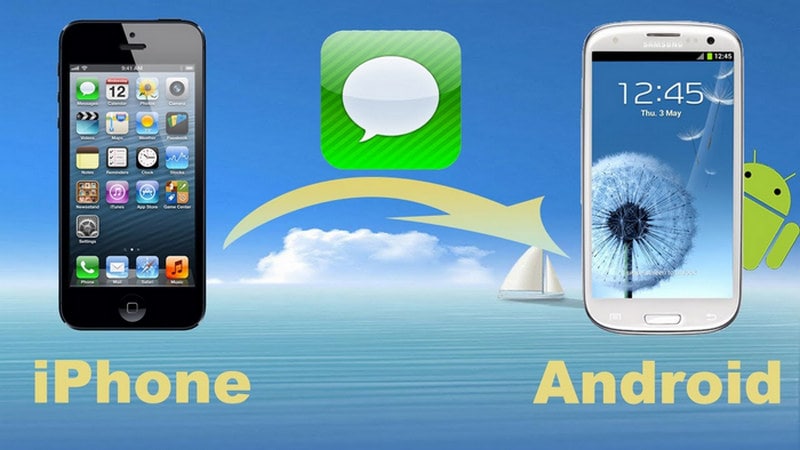
Давайте начнем, не так ли?
Часть 1: перенос SMS с iPhone на Android с помощью DrFoneTool за считанные минуты
Одно из лучших приложений, которое вы можете использовать для быстрой передачи сообщений iPhone на новое устройство Android, — через доктор фон. Просто установите приложение по этой ссылке сначала получить доступ к этому инструменту. Преимущество этого программного обеспечения в том, что оно отлично работает практически на всех смартфонах, таких как Samsung, Motorola, Huawei, Oppo и других.
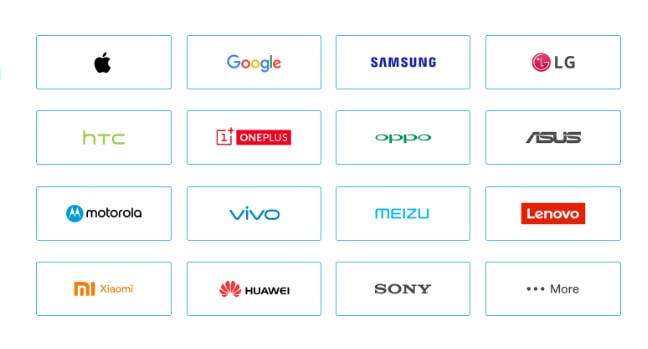
Он также поддерживает новейшие операционные системы iPhone и Android, что гарантирует, что у вас не возникнет особых проблем при передаче SMS или любых других файлов. Давайте сразу перейдем к нескольким шагам, которые вы должны предпринять, чтобы быстро перенести сообщения с iPhone на устройства Android:
Шаг 1. Запустите DrFoneTool
Первое, что вам нужно сделать, это запустить приложение DrFoneTool на ПК. После того, как вы запустите это приложение, вы увидите опцию «Телефонный перевод». Если у вас нет ПК, вы можете использовать это приложение в мобильной версии, т.е. доступен здесь.

Шаг 2. Подключите устройство Android и iPhone к компьютеру.
Вам необходимо подключить устройства Android и iPhone к ПК через USB. После объединения обоих устройств система автоматически обнаружит оба устройства. Подождите немного, пока не увидите интерфейс, отображающий весь ваш контент.

Шаг 3. Просто перенесите свои сообщения в течение минуты или более
Вы прошли долгий путь. Было ли это легко? Думаю, да, поскольку мне легко подойти к этой части. Теперь вам нужно отметить текстовые сообщения и нажать кнопку «Пуск». Будьте терпеливы, пока это супер-приложение сделает всю тяжелую работу за вас в кратчайшие сроки.

Часть 2: перенос SMS с iPhone на Android с помощью резервного копирования и восстановления
Второй способ успешной передачи вашего сообщения с iPhone на новое устройство Android — использование функции резервного копирования и восстановления. Позвольте мне предупредить вас об одном. Метод, который я собираюсь упомянуть здесь, является наиболее расширенным способом передачи вашего сообщения iPhone на устройство Android. Это немного сложно, но не сдавайтесь, так как я покажу пошаговое руководство по правильному применению этого метода.
Шаг 1. Подключите ваш iPhone к компьютеру и подождите, пока iTunes не запустится.
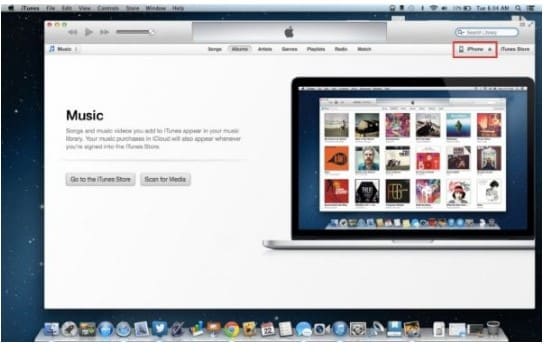
Шаг 2. Щелкните вкладку iPhone в правом верхнем углу приложения.
Шаг 3. Затем выберите «Этот компьютер», чтобы сделать резервную копию файла на ПК.
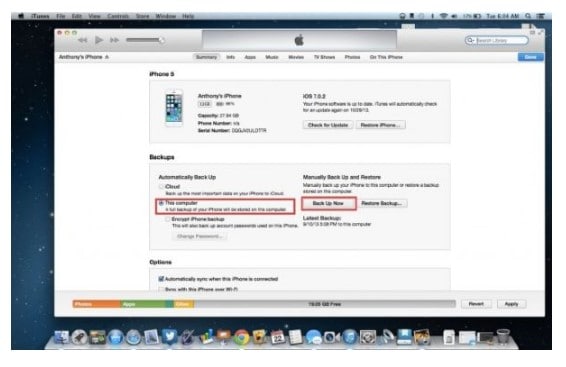
Шаг 4. Выберите место, а затем создайте резервную копию файла.
Шаг 5. Узнайте расположение файла резервной копии. Однако не стоит удивляться, если вы увидите файл резервной копии со странным именем.
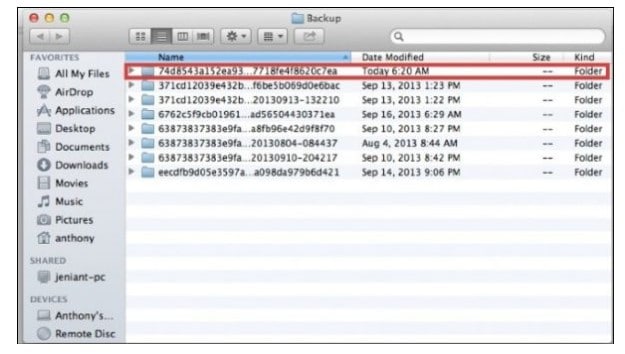
Если вы пользователь Windows, вы, вероятно, найдете файл резервной копии в папке:
/Users/(Имя пользователя)/AppData/Roaming/Apple Computer/Mobile Sync/Backup
Если вы используете iMac, ваш файл резервной копии будет находиться в следующем месте:
/(пользователь)/Библиотека/Поддержка приложений/Мобильная синхронизация/Резервное копирование
Проверьте вариант — щелкните меню «Перейти», если вы не можете найти файл резервной копии.
Шаг 6. Ваш файл резервной копии имеет самую последнюю отметку времени.
Шаг 7. Пора заняться ручной работой
Не беспокойтесь, так как этот шаг не будет очень техническим. С учетом сказанного вам необходимо выполнить некоторую ручную работу. Сначала вам нужно переместить файл резервной копии в хранилище вашего Android-устройства. Если вам нужно добавить больше памяти на устройство Android, разумно скопировать файл резервной копии на рабочий стол, чтобы в будущем вы могли легко найти этот файл.
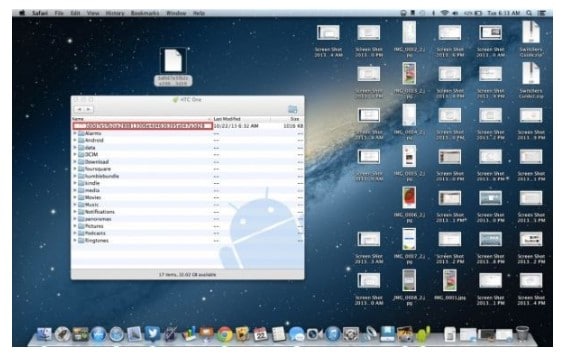
Шаг 8. Подключите Android-устройство к компьютеру
Теперь вы должны исследовать файлы на вашем Android-устройстве с помощью Windows Explorer или Finder (OSX).
Шаг 9. Поместите файл резервной копии в основную папку на Android SD.
Шаг 10. Отключите устройство Android и найдите приложение
Многочисленные приложения могут помочь вам. Некоторые из них:
- Экспорт SMS
- SMSBackUpandRestore
- iSMS2droid
Для этого урока я использую iSMS2droid.
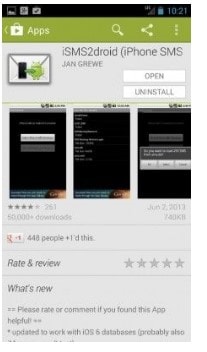
Шаг 11. Запустите приложение и выберите «Выбрать базу данных SMS для iPhone».
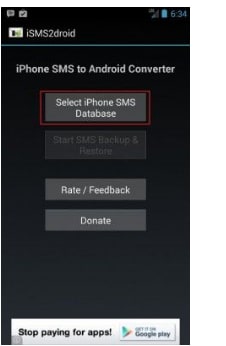
Шаг 12. Выберите файл текстового сообщения и нажмите на него.
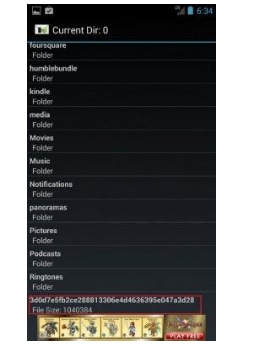
Шаг 13. Выбрать все текстовые сообщения
Теперь вы должны указать приложению преобразовать все тексты в версию, удобную для Android, нажав «Все».
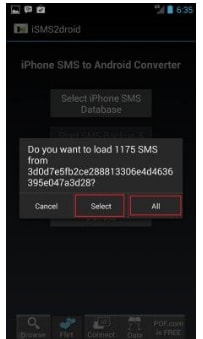
Часть 3. Используйте приложения производителей смартфонов для перемещения SMS
Некоторые производители сделали вещи проще для своих клиентов. Вот некоторые из приложений, которые вы можете использовать для передачи файлов:
- Клон телефона для пользователей Huawei
- Smart Switch для пользователей Samsung
- Адаптер быстрого переключения для Google Pixel.
Я объясню процесс передачи файлов и SMS с помощью Samsung Smart Switch. Samsung предлагает вам кабель USB-OTG.
Шаг 1. Подключите ваш iPhone и смартфон Samsung через кабель USB-OTG.
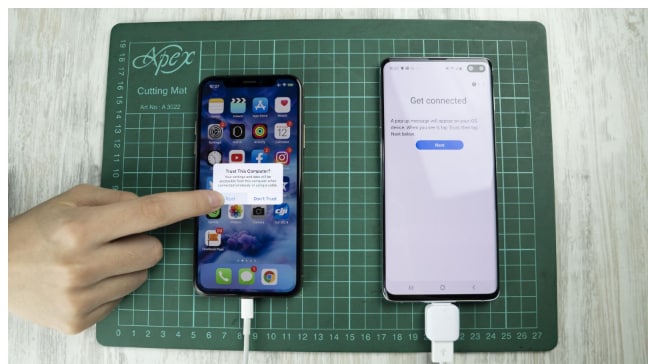
Шаг 2. Загрузите смарт-переключатель Samsung из магазина Play.
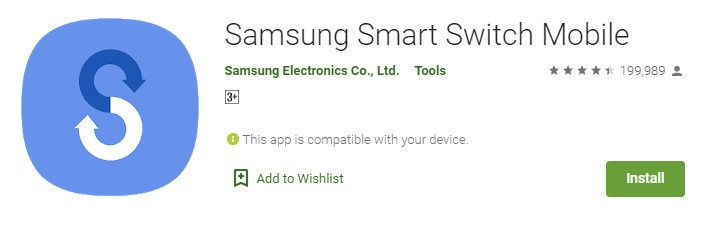
Шаг 3. Откройте приложение и разрешите им передавать файлы
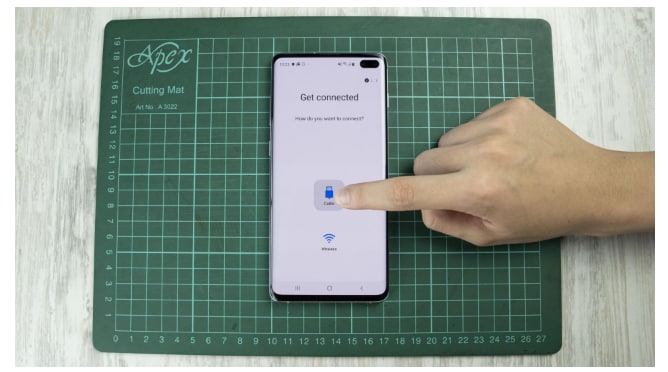
Шаг 4. Выберите кнопку «Доверие» во всплывающем окне.
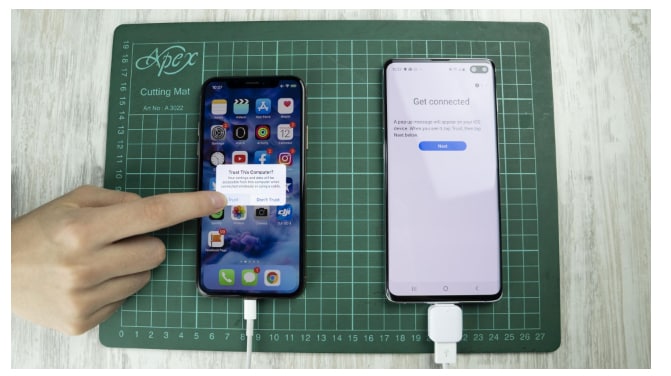
Приложению потребуется некоторое время, чтобы найти и подключиться к вашему iPhone. Процесс может занять некоторое время, если размер файлов на вашем iPhone большой. Не прерывайте процесс.
Шаг 5. Выберите Сообщения из вариантов
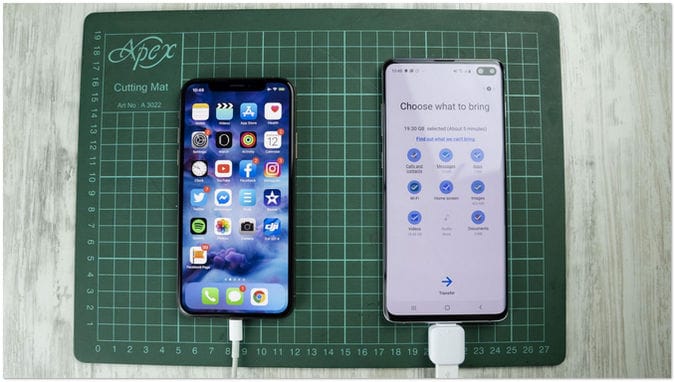
Шаг 6. Нажмите кнопку «Готово», и задача будет выполнена.
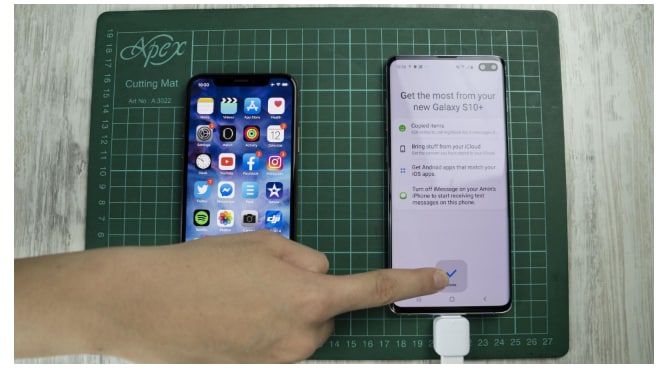
Вывод:
Если вы дочитали эту статью до конца, дайте мне знать, были ли инструкции, которые я упомянул, техническими или нет. Я верю, что это было не так уж сложно. Просто попробуйте выбрать один из методов, который вам нравится больше всего, и сообщите нашей аудитории о своем опыте после того, как вы завершите передачу сообщения.
последние статьи